تحتوي العديد من المكوّنات الموجودة في محرر ووردبريس على إعدادات الأبعاد للتحكم في مظهر محتواك. سيوضّح لك هذا الدليل كيفية استخدام هذه الإعدادات.
في هذا الدليل
عندما تنقر على مكوّن، ستعثر على إعدادات المكوّن في الشريط الجانبي الأيمن. إذا لم ترَ الشريط الجانبي، فقد تحتاج إلى النقر على أيقونة الإعدادات الموجودة في الزاوية العلوية اليمنى لإظهار الإعدادات. تبدو هذه الأيقونة مثل مربع يتضمن عمودين غير متساويَين:

داخل إعدادات المكوّن، قد تجد إعدادات الأبعاد على الفور. تحتوي المكوّنات الأخرى على إعدادات الأبعاد الخاصة بها الموجودة أسفل علامة تبويب الأنماط. تعرض الصورة الموجودة على اليمين مكوّنًا يتضمن إعدادات الأبعاد أسفل علامة تبويب الأنماط، ويمكن الوصول إليها عن طريق النقر على الأيقونة الدائرية.
لاحظ أن كل مكوّن لا يتضمن إعدادات الأبعاد. ستختلف الإعدادات المتوافرة حسب القالب ونوع المكوّن.
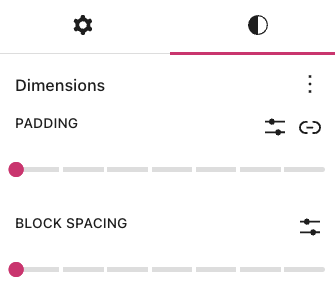
إذا كنت لا ترى تعيينًا خاصًا، فانقر على … أو أيقونة + الموجودة إلى يمين الأبعاد (مثلما هو موضّح على اليمين). يمكنك عندها اختيار الخيار الذي تريد الوصول إليه:
- الهوامش الداخلية
- الهامش
- التباعد في المكوّن
- أدنى ارتفاع
لاحظ أن كل مكوّن لا يتضمن كل إعدادات الأبعاد. ستختلف الإعدادات المتوافرة حسب القالب ونوع المكوّن.
انقر على كل إعداد مرة واحدة، وستظهر علامة الاختيار بجواره. يمكنك عندها إغلاق قائمة النقاط الثلاث لعرض الإعداد.
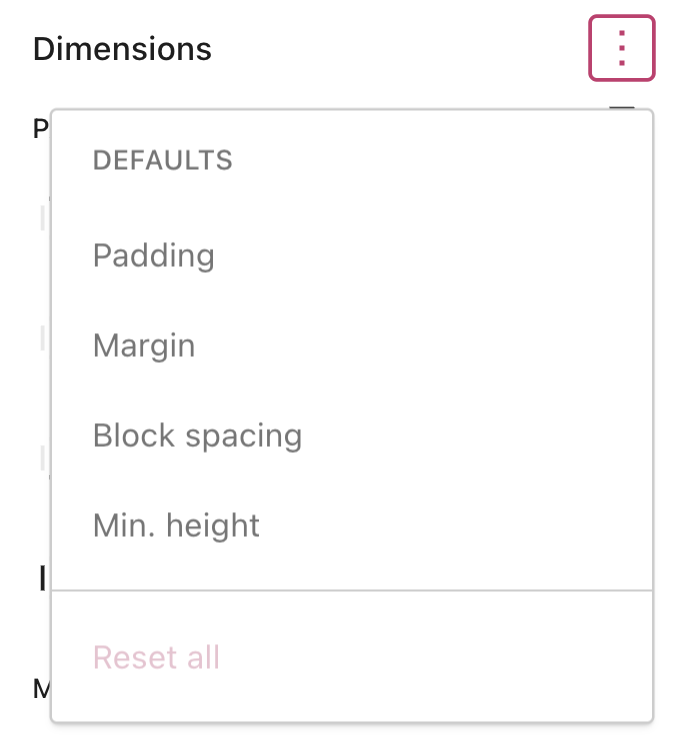
يؤثر إعداد ترك المساحات في المساحة حول محتوى المكوّن، داخل حدوده.
يؤثر إعداد الهوامش في المساحات خارج حدود المكوّن.
استخدم شريط التمرير لزيادة المساحات المتروكة أو الهوامش أو تقليلها حول المكوّن. للحصول على مزيد من التحكم الدقيق، يمكنك تعيين قيمة محددة عن طريق النقر على أيقونة شريط التمرير مثلما هو موضّح هنا (يمكنك أيضًا اختيار الوحدات المستخدمة):

يمكنك تعيين قيم المساحات المتروكة والهوامش المختلفة للجوانب العلوية واليمنى والسفلية واليسرى في المكوّن. انقر على أيقونة إلغاء ربط الجوانب، الممثّلة برابط تسلسلي مع خط يمر به، مثلما هو موضّح هنا:

استخدم التباعد في المكوّن لضبط المسافة بين أي مكوّنين داخل المجموعة أو الصف أو التكديس. يمكنك تخصيص التباعد في المكوّن مثلما هو موضّح أدناه:

- انقر على الخطوط المنقطة لزيادة التباعد أو تقليله بين عناصر المكوّن الخاص بك.
- انقر على أيقونة الإعدادات لتعيين قيمة مخصصة للتباعد في المكوّن الخاص بك واختيار الوحدات المستخدمة.
- انقر على أيقونة إلغاء ربط الجوانب لإلغاء ربط إعدادات التباعد في المكوّن الخاص بك، لذا يمكنك تعيين قيم مختلفة لكل جانب من المكوّن.
عيّن أدنى ارتفاع على المكوّنات، مثل: الغطاء والمجموعة والصفوف ونشر مكوّن المحتوى. يضمن ذلك أن المحتوى سيظهر في أقصى ارتفاع تقوم بتعيينه، بغض النظر عن حجم شاشة العارض.
عند استخدام إعدادات الأبعاد، يمكنك الاختيار من الوحدات الآتية:
- وحدات البكسل – احتفظ بحجم ثابت بغض النظر عن حجم الشاشة.
- % – اختر نسبة مئوية مقارنة مع عنصر HTML الأصل.
em– استخدم حجمًا سريع الاستجابة يتلاءم مع حجم شاشة العارض، مقارنة بعنصر HTML الأصل.rem– استخدم حجمًا سريع الاستجابة يتلاءم مع حجم شاشة العارض، مقارنة بعنصر HTML الجذر.vw– عيّن الحجم مقارنة بعرض شاشة العارض.vh– عيّن الحجم مقارنة مع ارتفاع شاشة العارض.